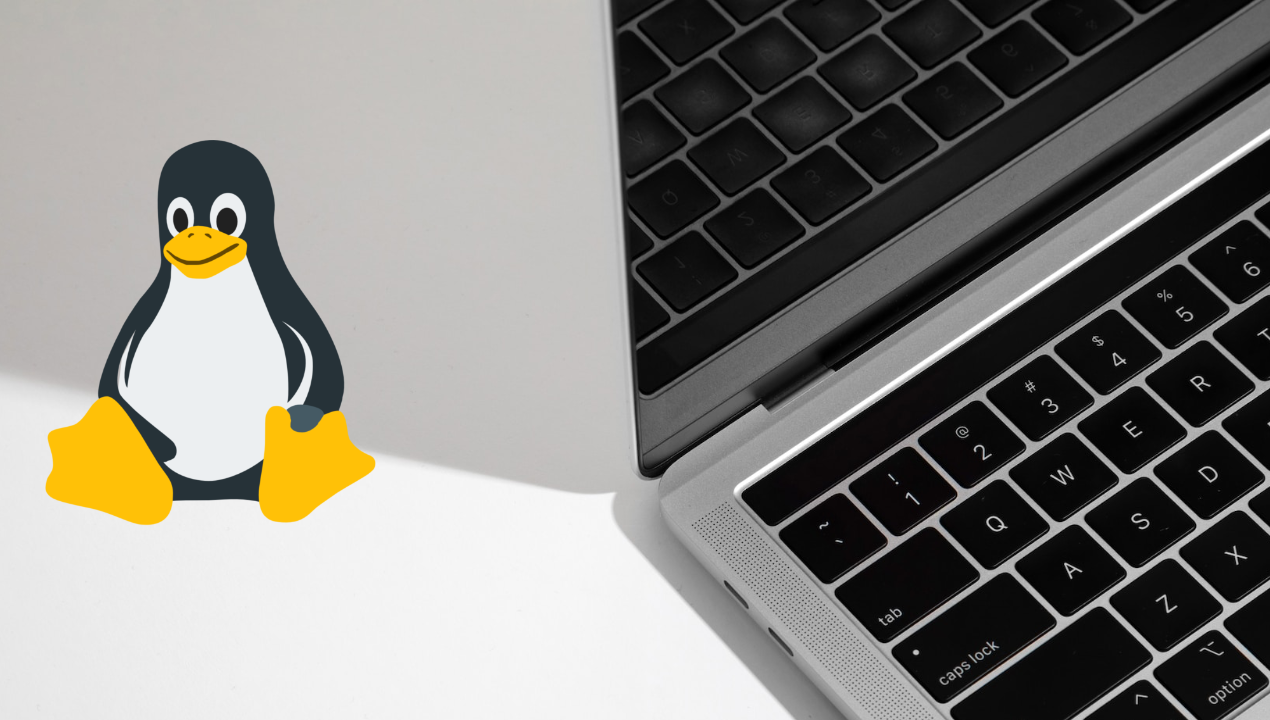Los usuarios de Mac, generalmente disfrutan de la estabilidad y facilidad de uso del sistema operativo macOS. Sin embargo, a veces es necesario instalar extensiones de otros sistemas operativos para utilizar determinados programas o funciones que no incluye macOS. Por ello, en este artículo vamos a ver como podemos instalar Linux en tu Mac.
Es sabida por la comunidad de Apple que los ordenadores son compatibles por el sistema operativo Windows a través de Bootcamp para los procesadores de Intel o Parallels a través los equipos que tienen nuevos los silicon de Apple. Ambas herramientas permiten crear una partición del disco duro y poder arrancar así Windows de forma independiente.
La situación cambia cuando queremos instalar el sistema operativo Linux. Al tratarse de un sistema operativo de software libre, y queremos instalarlo en un ordenador de Apple, deberemos recurrir a trucos y métodos menos convencionales. Da igual si el ordenador con el que queremos llevar a cabo el proceso es de sobremesa o portátil. No importa la forma, sino lo que monta dentro, es decir, su procesador, ya que Apple marcó en su día una diferencia fuerte entre lo que representa un Mac con Intel, o con procesadores propietarios de Apple.
Preparación para la instalación de Linux en Mac
Antes de lanzarnos a instalar Linux en Mac, es importante preparar tu dispositivo y realizar algunas tareas preliminares, como realizar una copia de seguridad de tus datos, para salvarlos de cualquier problema que pueda ocurrir durante el proceso. Una vez que lo hayas efectuado, busca una distribución de Linux que sea compatible con tu Mac y descarga la imagen ISO. No obstante, antes de iniciar la instalación, es importante realizar estas dos tareas previas:
- Crea un USB de arranque: utiliza una herramienta como Etcher o UNetbootin para crear un USB de arranque con la imagen ISO descargada.
- Instalación de Linux en Mac usando arranque dual: también puedes instalar Linux en tu Mac al configurar un arranque dual, lo que permite a los usuarios ejecutar tanto macOS como Linux en el mismo dispositivo.

Instalación de Linux
Una vez que ya hemos hecho los pasos previos de instalar Linux en tu Mac, vamos a describir el proceso de instalación. Este consta de tres pasos que vamos a describir a continuación, los cuales, son muy sencillos.
- Inicia tu Mac y presiona la tecla Option durante el proceso de arranque para ingresar al Administrador de inicio.
- Conecta tu USB de arranque y selecciona la opción «EFI Boot» en el Administrador de inicio. Acto seguid, sigue las instrucciones de la distribución de Linux para instalar el sistema operativo en tu Mac. Asegúrate de elegir la opción «Instalar junto a macOS» o similar para no sobrescribir tu instalación de macOS existente.
- Una vez finalizada la instalación, reinicia tu Mac. Ahora deberías poder elegir entre macOS y Linux al iniciar tu dispositivo.
Virtualización
La virtualización es otra opción para ejecutar Linux en Mac, ya que te permite virtualizar la máquina virtual dentro de tu sistema operativo macOS. Para hacerlo, vamos a describir los pasos a continuación:
- Descarga un software de virtualización: actualmente, existen varias opciones de software de virtualización disponibles para Mac, como Parallels Desktop, VMware Fusion y VirtualBox. Elige la opción que mejor se adapte a tus necesidades.
- Crea una máquina virtual: instalador la máquina virtual, tenemos que crearla, utilizando nuevamente la imagen ISO de Linux descargada previamente. Es importante tener en cuenta que debe de haber una cantidad de disco, memoria RAM y memoria SSD disponible para que el rendimiento sea óptimo.
- Inicia y configura Linux: en tercer y último, tienes que iniciar Linux y seguir las instrucciones en pantalla para configurar el sistema operativo. Ahora podrás ejecutar Linux dentro de macOS sin necesidad de reiniciar tu dispositivo.
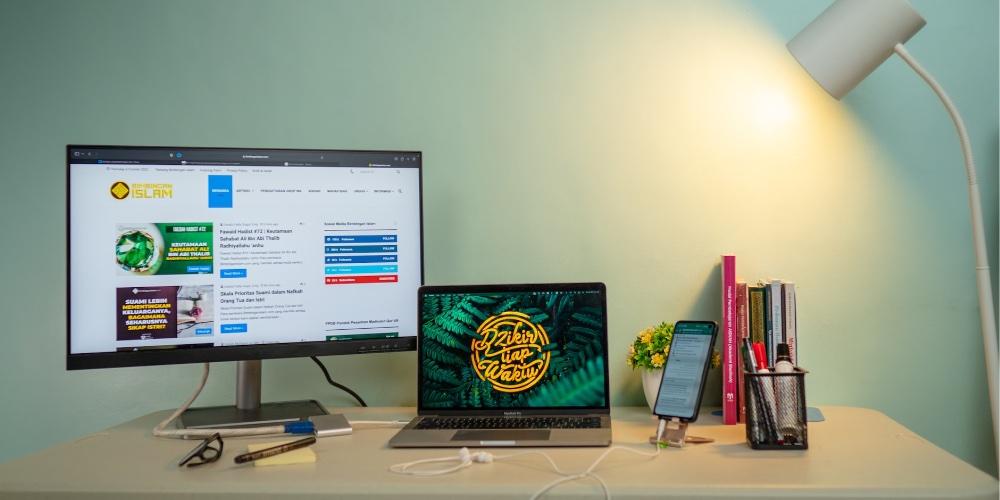
Qué necesitamos para instalar Linux en Apple Silicon
Como hemos comentado al inicio de este post, los procesadores Silicon requieren un proceso adicional para instalar Linux. Fruto de esta circunstancia, varios grupos y organizaciones independientes han desarrollado métodos para instalar Linux, de forma nativa, en un Mac con Apple Silicon. Uno de los proyectos más conocidos es Asahi Linux Alpha, la cual es compatible (con limitaciones) en los ordenadores Mac que tengan chips MX. Así pues, en su página web oficial, detallan los requisitos que debe tener nuestro ordenador:
- Chip MX, MX Pro y MX Max. El Mac Studio no será compatible con este procedimiento.
- Sistema operativo macOS 12.3, en adelante y con nuestra sesión de usuario principal (de administrador) iniciada.
- Al menos 53GB de espacio dedicado para la instalación de escritorio.
- Conexión a internet estable
¿Qué problemas te puedes encontrar?
Hemos visto que prácticamente en seis pasos podemos tener el proceso de instalación de Linux en Mac. No obstante, como toda instalación externa, puede estar sujeto a problemas que vamos a analizar a continuación:
- Compatibilidad de hardware: dependiendo de tu modelo de Mac ( modelo intel o Apple Silicon) y la distribución de Linux que elijas, es posible que encuentres problemas de compatibilidad con el hardware, como Wi-Fi, gráficos o sonido. En estos casos, es posible que debas buscar controladores específicos o soluciones alternativas para hacer que el hardware funcione correctamente.

- Actualizaciones de firmware: las actualizaciones de firmware de Apple puede no ser del todo compatible con Linux en dispositivos Mac, por lo que, siempre es bueno mantenerse actualizado en estos ámbitos.
Distribuciones de Linux amigables para ex usuarios de macOS
Cuando se trata de instalar Linux en un Mac, la elección de la distribución correcta es importante para garantizar una experiencia de usuario agradable, sobre todo si es tu primera vez utilizando Linux. A continuación, te mostramos algunas de las distribuciones de Linux más amigables para usuarios de Mac:
- Ubuntu: Ubuntu es conocida por su facilidad de uso y su amplia base de usuarios. Ofrece una versión específica llamada «Ubuntu for Mac» que está diseñada para funcionar bien en hardware de Apple. Esto incluye soporte para hardware, controladores y una interfaz de usuario similar a la de macOS, lo que facilita la transición para los usuarios de Mac.
- Linux Mint: Linux Mint es otra distribución basada en Ubuntu que se centra en la usabilidad y la experiencia del usuario. Es bastante popular y su entorno de escritorio Cinnamon se asemeja en cierta medida al aspecto y la sensación de macOS, lo que puede hacer que los usuarios de Mac se sientan más cómodos utilizando esta distribución que algunas otras.
- elementary OS: Esta distribución destaca por su diseño elegante, minimalista y su enfoque en la estética y la usabilidad. Está diseñada para ofrecer una experiencia de usuario similar a la de macOS, con un dock y una interfaz limpia. Es una opción muy atractiva para usuarios de Mac que quieran probar por primera vez Linux.
- Zorin OS: Zorin OS se presenta como una alternativa a macOS y Windows. Ofrece diferentes interfaces de usuario, incluida una que imita la apariencia de macOS. Esto hace que la transición desde Mac sea más suave y cómoda para los usuarios. Es una de las mejores opciones también para ex usuarios de macOS.
La computación en la nube para instalar Linux en Mac
Todos los procesos que hemos descrito anteriormente tienen que ver con un proceso de instalación local, es decir, dentro de la memoria SSD de nuestro dispositivo, para que podamos disfrutar de este sistema operativo sin tener conexión a internet.
Ahora bien, actualmente existe un mecanismo para obtener Linux en nuestro Mac independientemente del modelo que tengamos, siempre y cuando dispongamos de navegadores actuales a la última versión, es decir, Safari, Google Chrome o Firefox.
La gran diferencia con respecto a los mecanismos citados anteriormente es que no vamos a necesitar instalar nada en nuestra memoria local, y en todos los procesos que se van a ejecutar de Linux lo harán en servidores remotos, pero completamente legales y seguros para poder trabajar en un entorno seguro y eficiente. De todos los navegadores disponibles, Google Chrome es la mejor opción de todas, ya que permite crear sistema de computación en la nube de forma rápida y sencilla, permitiendo instalar distribuciones de Linux y verlas ejecutadas en nuestro MacBook Pro con chip de Intel o Silicon.
Ventajas de usar Linux en Mac
Linux en Mac ofrece una poderosa combinación para desarrolladores y usuarios avanzados. Gracias a la arquitectura basada en UNIX de macOS, es posible ejecutar muchas herramientas y aplicaciones de Linux directamente en un Mac. Utilizar Linux en un Mac ofrece varias ventajas significativas:
- Flexibilidad y Personalización:
- Entorno Personalizado: Linux permite una personalización profunda del sistema operativo, desde la interfaz gráfica hasta la configuración del kernel, adaptándose a las necesidades específicas del usuario.
- Herramientas de Desarrollo:
- Compatibilidad con Herramientas Unix: macOS, al ser basado en Unix, permite que muchas herramientas y scripts de Linux funcionen sin problemas. Esto es ideal para desarrolladores que necesitan un entorno Unix completo.
- Homebrew: Este gestor de paquetes facilita la instalación de software de Linux en macOS, creando un entorno de desarrollo robusto.
- Rendimiento Nativo:
- Optimización del Hardware: Linux puede aprovechar al máximo el hardware de alta calidad de los Macs, como las pantallas Retina y los trackpads, brindando un rendimiento excelente.
- Seguridad y Estabilidad:
- Control de Seguridad: Linux es conocido por su seguridad y estabilidad. Puedes ajustar las configuraciones de seguridad según tus necesidades, asegurando un entorno seguro.
- Acceso a Software de Código Abierto:
- Ecosistema de Código Abierto: Al usar Linux, tienes acceso a una amplia gama de software de código abierto, lo que permite soluciones económicas y personalizables.
- Aprendizaje y Experiencia:
- Conocimientos en Sistemas Operativos: Usar Linux en un Mac proporciona una experiencia valiosa y amplía tu conocimiento sobre diferentes sistemas operativos, lo que es beneficioso para desarrolladores y administradores de sistemas.
- Desarrollo y Testing Multiplataforma:
- Entornos de Pruebas: Poder ejecutar tanto macOS como Linux facilita el desarrollo y prueba de software en múltiples plataformas, asegurando una mayor compatibilidad y rendimiento.
Estas ventajas hacen que combinar Linux con Mac sea una opción potente para usuarios avanzados y desarrolladores que buscan un entorno de trabajo versátil y eficiente.